Panele aplikacji ArcGIS GeoPlanner można udostępniać w projekcie lub szablonie. Panel udostępniony w projekcie jest dostępny dla członków zespołu projektowego i mogą oni go zaimportować do swojej wersji projektu. Panel udostępniony w szablonie jest dostępny z projektu utworzonego za pomocą tego szablonu. W każdej chwili można zaimportować udostępniony panel z szablonu użytego do utworzenia projektu.
Poniższe procedury wykonywania zadań opisują sposób importowania panelu.
Importowanie panelu z projektu
Aplikacja GeoPlanner jest narzędziem kooperacyjnym, które umożliwia użytkownikowi udostępnianie elementów innym członkom zespołu projektowego. Każdy projekt w aplikacji GeoPlanner zawiera mapę internetową projektu. Za każdym razem, gdy członek zespołu dołącza do projektu, mapa internetowa projektu jest kopiowana do jego katalogu Moje zasoby w instytucji ArcGIS. Żaden członek zespołu nie korzysta bezpośrednio z oryginalnej mapy internetowej projektu. Każdy członek zespołu pracuje na własnej kopii projektu i mapy internetowej projektu.
Konieczne może okazać się zaimportowanie panelu z projektu z następujących przyczyn:
- Wszyscy członkowie zespołu projektowego mają używać tych samych wskaźników.
- Aktywny panel ma zostać zastąpiony panelem zapisanym w projekcie lub scalony z tym panelem.
Zanim będzie można zaimportować panel z projektu, musi on zostać udostępniony w tym projekcie. Następnie za pomocą programu narzędziowego importowania można pobrać panel projektu do swojej wersji projektu w aplikacji GeoPlanner.
Wykonaj poniższe czynności, aby zaimportować panel udostępniony w projekcie:
- Zaloguj się do aplikacji GeoPlanner i otwórz projekt.
- Kliknij przycisk Panel na mapie.
- Kliknij strzałkę listy rozwijanej na pasku tytułu panelu i wybierz opcję Importuj nowe elementy.
- W oknie dialogowym Importuj panel wybierz jedną z następujących opcji i kliknij przycisk Importuj z projektu.
- Scal elementy z moim bieżącym panelem — dodaje wskaźniki z udostępnionego panelu do aktywnego panelu. Istniejące diagramy i kontrolki nie są zastępowane.
- Zastąp w pełni mój bieżący panel — zamienia aktywny panel i zastępuje go udostępnionym panelem.
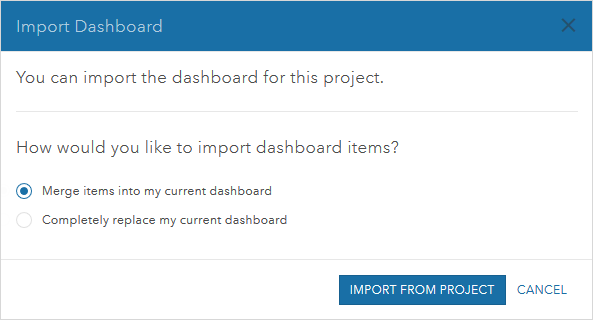
Importowanie panelu z szablonu
Projekty w aplikacji GeoPlanner są tworzone na podstawie szablonów. Szablon obejmuje grupę, mapę internetową i usługę obiektową. Usługa obiektowa ma atrybuty, wartości domyślne i symbole specyficzne dla branży, standardu lub domeny.
Szablony aplikacji GeoPlanner mogą również zawierać panel. Do nowych projektów tworzonych na podstawie szablonu, który zawiera panel, są domyślnie dodawane wszystkie kontrolki, diagramy i dane, do których odnoszą się te diagramy. Do projektu utworzonego na podstawie szablonu, który zawiera panel, można również zaimportować panel.
Wykonaj następujące czynności, aby zaimportować panel udostępniony w szablonie:
- Utwórz projekt w aplikacji GeoPlanner na podstawie szablonu, który zawiera udostępniony panel.
- Kliknij przycisk Panel na mapie.
- Kliknij strzałkę listy rozwijanej na pasku tytułu panelu i wybierz opcję Importuj nowe elementy. Zostanie wyświetlone okno dialogowe Importuj panel.
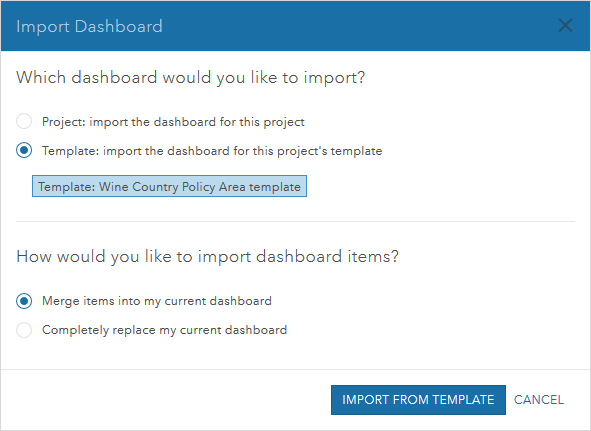
- W oknie dialogowym Importuj panel wybierz jedną z następujących opcji i kliknij przycisk Importuj z szablonu.
- Scal elementy z moim bieżącym panelem — dodaje wskaźniki z udostępnionego panelu do aktywnego panelu. Istniejące diagramy i kontrolki nie są zastępowane.
- Zastąp w pełni mój bieżący panel — zamienia aktywny panel i zastępuje go udostępnionym panelem.